文章詳情頁(yè)
Win11怎么分盤?Win11硬盤分區(qū)的方法
瀏覽:3日期:2022-06-10 14:15:31
Win11怎么分盤?很多小伙伴在安裝了最新的Win11系統(tǒng)之后都是沒有經(jīng)過分區(qū)步驟的所以有且僅有一個(gè)c盤,這種時(shí)候?qū)τ谡鎮(zhèn)€系統(tǒng)文件的管理來說是非常不方便的,而且也沒法很好的使用,今天小編就為大家?guī)砹藈in11硬盤分區(qū)的方法,一起來看看吧!
Win11硬盤分區(qū)的方法
1、首先我們右擊單擊windows11的“此電腦”,選中“管理”,接著在“計(jì)算機(jī)管理”窗口左側(cè)列表中選擇“磁盤管理”項(xiàng)目;
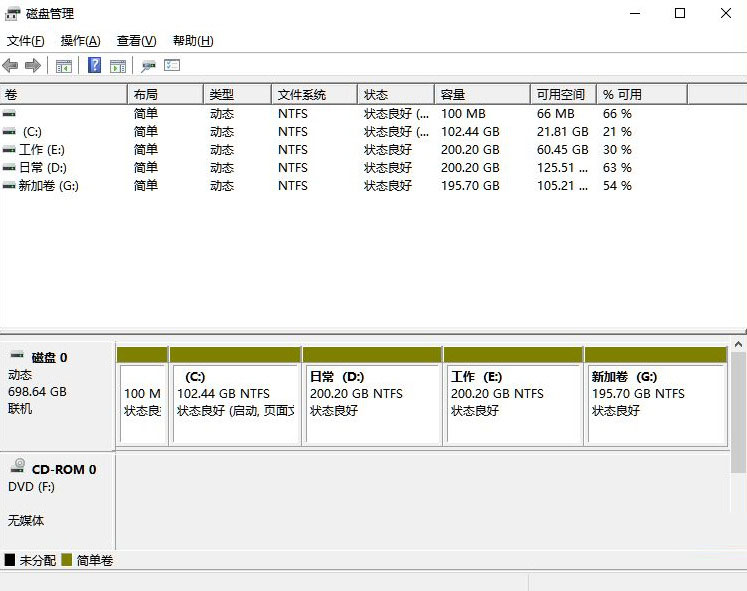
2、接著在分區(qū)列表中,右擊分區(qū)的部分,并點(diǎn)擊“壓縮卷”;


3、輸入希望分出空間大小,不過要注意的是最起碼需要留下50GB的容量,確定容量后,選擇“壓縮”即可;

4、然后右擊點(diǎn)擊空間,選中“新建簡(jiǎn)單卷”,并單擊“下一步”;
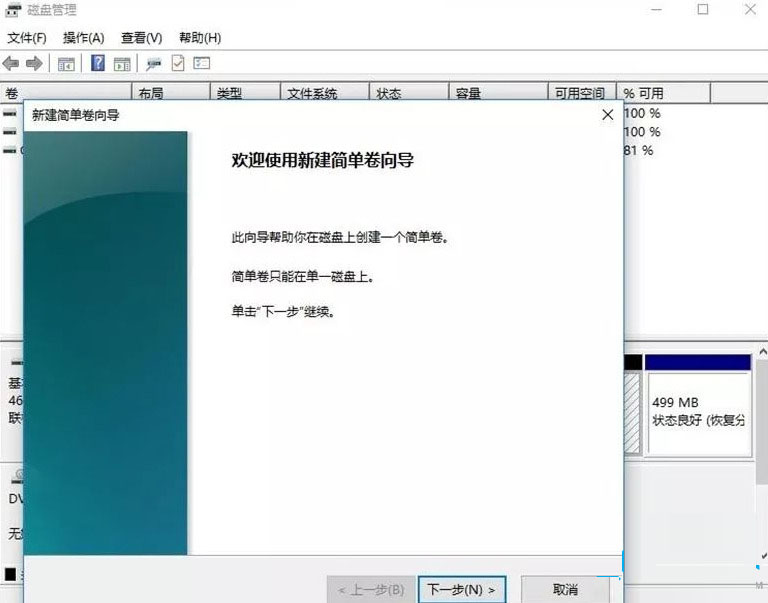
5、當(dāng)然對(duì)于還未分配的空間,我們也可以選擇它并進(jìn)行分區(qū),在選中的分區(qū)上右擊,選擇“擴(kuò)展卷”即可。

標(biāo)簽:
Windows系統(tǒng)
win11
相關(guān)文章:
1. Kubuntu 22.04的安裝及基本配置(語(yǔ)言、分辨率自適應(yīng)等)2. NetWare與UNIX的互聯(lián)方法與實(shí)現(xiàn)3. CentOS下安裝IMAP擴(kuò)展的教程4. Svchost.exe不停下載上傳文件很占網(wǎng)速該怎么辦?5. WindowsXP注冊(cè)表進(jìn)入方法及修改注冊(cè)表相關(guān)值來優(yōu)化電腦6. 原版win10安裝教程7. win7防火墻阻止QQ登錄的解決辦法8. 基于 Ubuntu 20.04 LTS,KDE neon 20221222 版本發(fā)布9. deepin linux怎么直接拖拽文件到macosx虛擬機(jī)?10. Win10免費(fèi)升級(jí)Win11在哪 Win10獲得免費(fèi)升級(jí)Win11的方法
排行榜
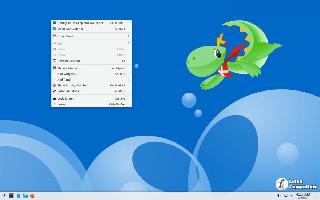
 網(wǎng)公網(wǎng)安備
網(wǎng)公網(wǎng)安備